 摘要:
本网讲过ARM架构的玩法,包括刷群晖和软路由,这里讲讲X86玩法,X86架构其实就是流行的电脑PC的架构,因其适应性广,玩机性强而广受大家欢迎,本文介绍的是改造一款小主机3865U...
摘要:
本网讲过ARM架构的玩法,包括刷群晖和软路由,这里讲讲X86玩法,X86架构其实就是流行的电脑PC的架构,因其适应性广,玩机性强而广受大家欢迎,本文介绍的是改造一款小主机3865U... 本网讲过ARM架构的玩法,包括刷群晖和软路由,这里讲讲X86玩法,X86架构其实就是流行的电脑PC的架构,因其适应性广,玩机性强而广受大家欢迎,本文介绍的是改造一款小主机3865U并安装PVE+ROS+LEDE实现双软路由功能。
注:需要LEDE缺失的重要插件的,加QQ群:661974458联系我索取。
软件安装
一、安装PVE
安装PVE其实也非常简单,本网也有详细的教程(传送门),这里需要注的几点是,安装时需要选择的是PVE5.4或者以下版本,本人试过6.1版本是无法安装的,请看过的小伙伴小心,防止掉坑
步骤如下:
1、下载PVE的ISO版本
我们去其官网(传送门)下载5.4版本的,这个才适合安装,如图:
2、使用软牒通软件制作U盘安装盘
首先下载软牒通(传送门),然后在软件里点击“打开文件”,选择ISO文件(PVE安装文件包),然后制作写入U盘
3、安装PVE
然后将U盘插上,将启动顺序设置为U盘启动,这样就能进行安装界面,根据提示一直下一步即可,本网的安装教程也说得非常详细,这里就不展开了。只将图片全部截出来给大家参考
二、安装LEDE
安装LEDE路由就是为了出国和出广告,为了安装那些你懂的功能,我们必需要安装LEDE,它里面有酷软中心,里面可以安装些插件就能实现这些功能,但有些插件已经没有了,需要离线安装,没有离线包的小伙伴可以向我索取,或者加入QQ群向我索取,我愿意帮助大家,好了,现在进入今天的主题。
1、新建虚拟机
在PVE节点上右键“新建虚拟机”,这样根据提示一步步的配置相关信息,配置为:CPU为双核、内存1024M、网卡为虚拟网卡、其它默认就好,然后不要启动,点完成即可
2、配置虚拟机
我们在配置虚拟机时,需要配置的主要是网卡和启动盘,我们需要首先删除原先的硬盘与DVD/CD驱动,
我们需要添加启动盘,添加方法如下:
首先我们将LEDE的文件lede.img放入到“root”目录下(登陆虚拟机文件目录用winscp或者其它工具),再将写盘工具img2kvm工具放入其中,我们使用如下命令:
chmod +x img2kvm
./img2kvm lede.img 102 vm-102-disk-0
然后再双击添加的硬盘,进行配置
最后将启动顺序进行设置一下即可
三、安装ROS
1、下载我已经打包好的备份文件ROS-6.44.6-X64-L5-2G-PVE-VMA.zip并解压
2、使用WinSCP打开路径/var/lib/vz/dump,上传解压文件vzdump-qemu-666-2019_12_06-20_43_59.vma
3、打开local -> 内容,选中刚才上传的备份文件vzdump-qemu-666-2019_12_06-20_43_59.vma,点击恢复
4、填入VM ID随便填,一般默认即可。
5、出现Task OK表示导入完成,刷新即可。
至此已经导入完成ROS,这个时候你只需要配置网卡即可启动。
四、开启硬件直通
因为PVE默认是没有开启硬件直通的,而双软路由为了提高性能,需要将网卡直通,从而得到更好的性能,这样需要用到开启硬件直通,网上很多教程,这里将更简单详细的讲解一下
也可以看本网的相关教程(传送门),这里再讲一下详细的设置过程:(需要到PVE里面的shell命令输入界面进行指令输入)
1、修改/etc/default/grub
我们输入以下指令:
nano /etc/default/grub #nano编辑文件命令
GRUB_CMDLINE_LINUX_DEFAULT="quiet" #查找到该行命令
GRUB_CMDLINE_LINUX_DEFAULT="quiet intel_iommu=on" #改为该行命令
然后输入"ctrl+x",然后回车,选择"Y",保存即可。
2、修改/etc/modules
我们输入以下指令:
nano /etc/modules #nano编辑命令
vfio
vfio_iommu_type1
vfio_pcioptions
vfio_virqfd #复制进去
同上保存即可。
3、更新设置并重启
update-grub
update-initramfs -u -k all
dmesg | grep -e DMAR -e IOMMU -e AMD-Vi
然后重启即可开启了硬件直通。
总结


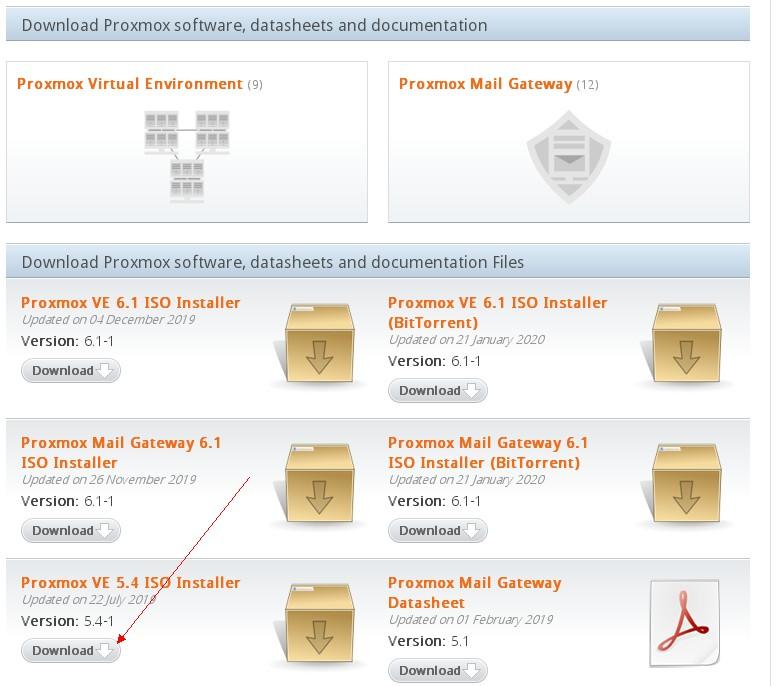
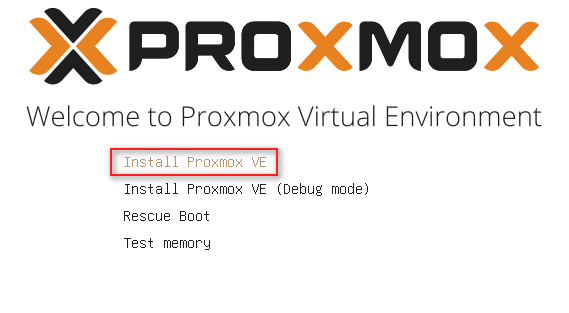
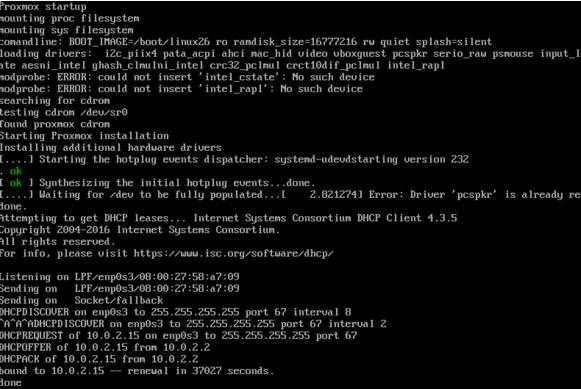
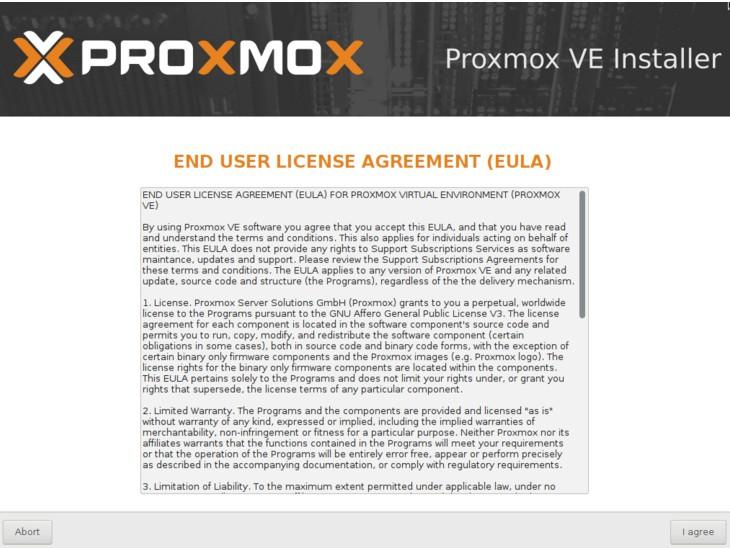
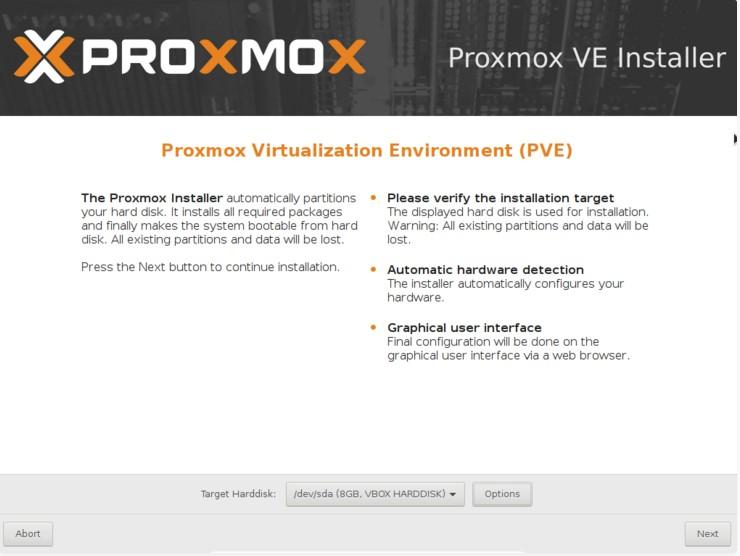
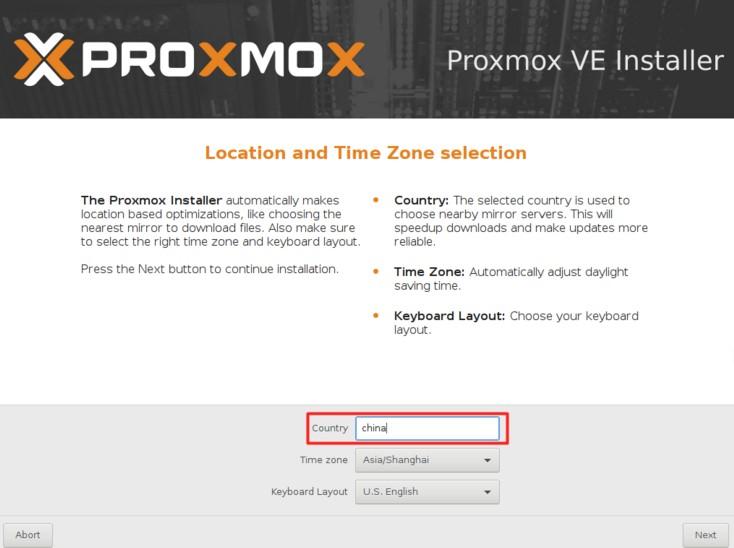
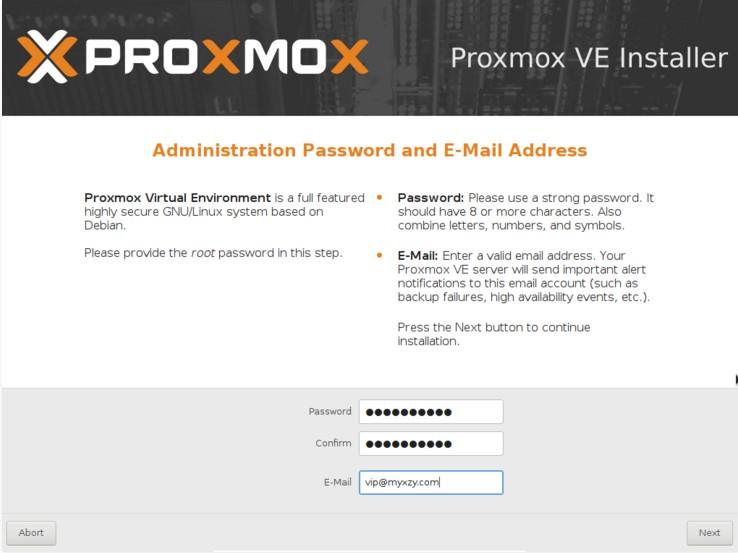
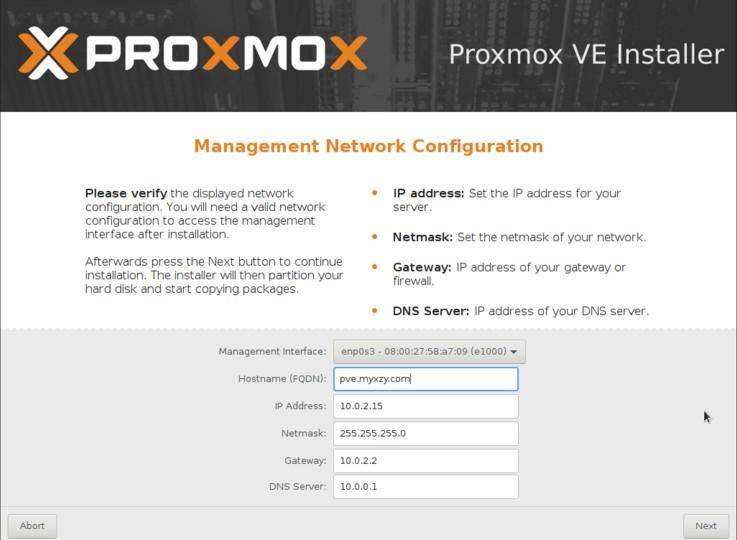
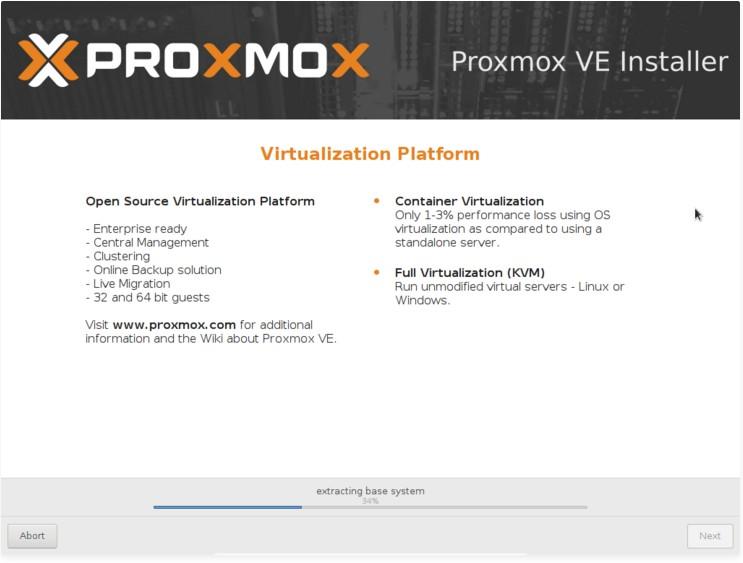
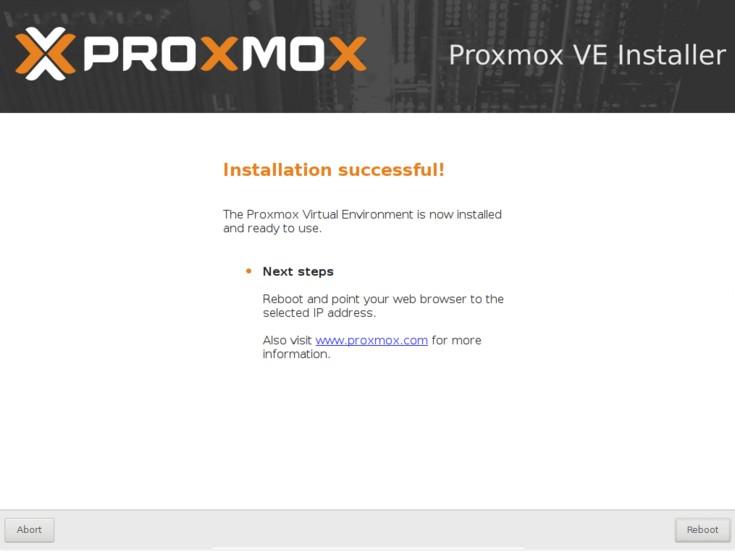
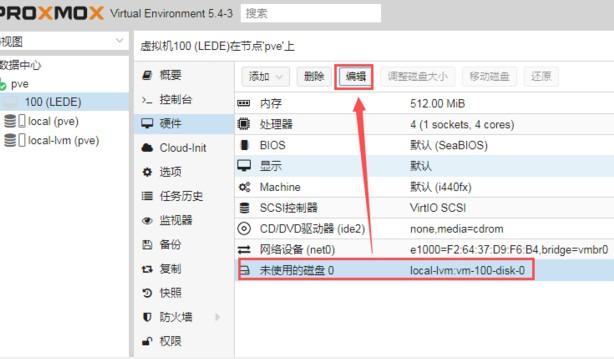
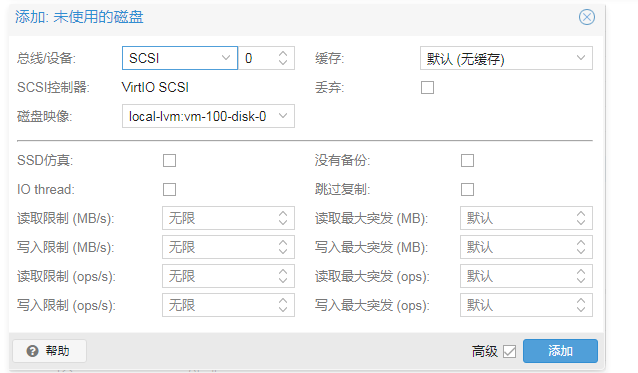
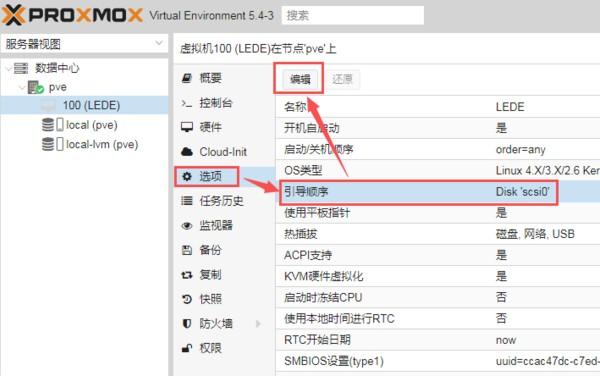
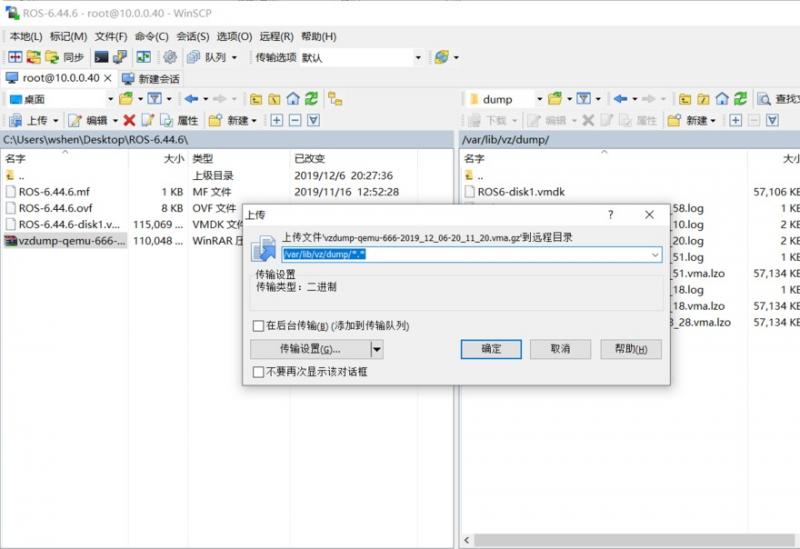
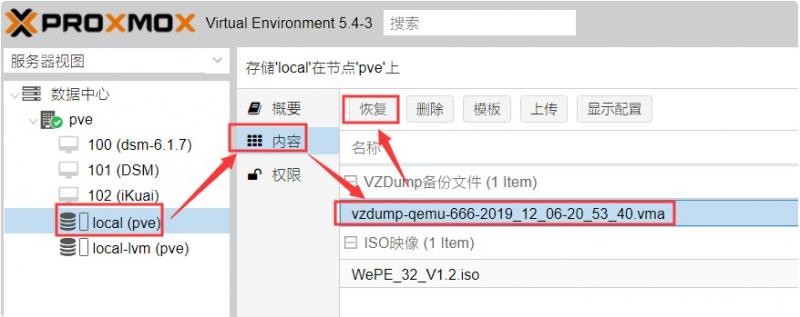
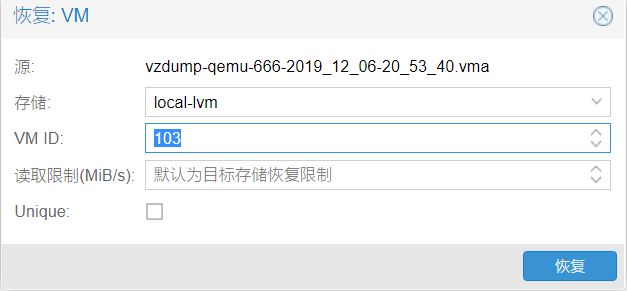
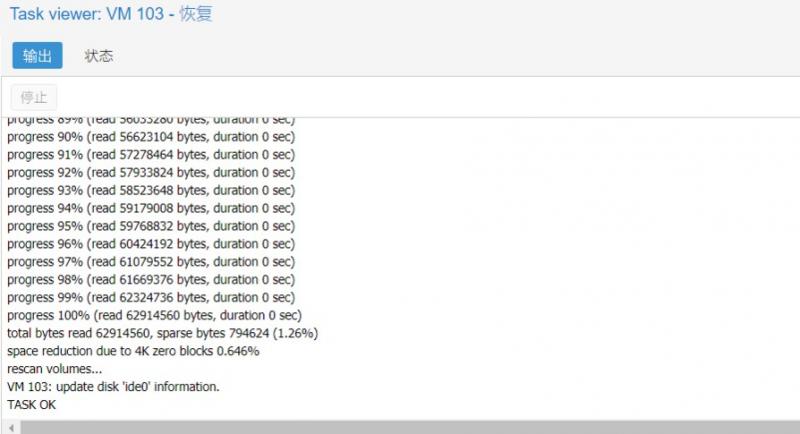
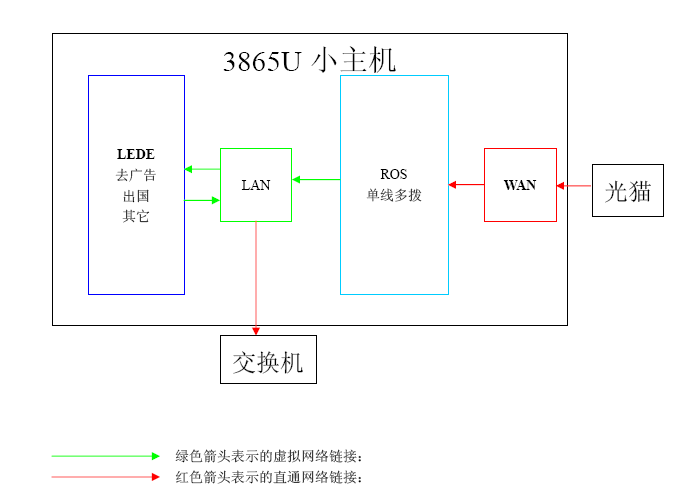



发表评论